In questo articolo, andremo ad eseguire una dimostrazione su come configurare un custom domain sul vostro Tenant di Office 365. Se state leggendo questo articolo probabilmente avete acquistato da poco il vostro Tenant e avete necessità di aggiungere il dominio della vostra azienda su Office 365.
La possibilità di aggiungere il dominio della vostra azienda sul Tenant darà la possibilità alle vostre identità utente di eseguire l’accesso alle risorse di Office 365 utilizzando lo stesso UPN (User Principal Name) che viene utilizzato On-Premises, come Mario.Rossi@technical365.eu invece dell’UPN di default che viene utilizzata all’acquisto del Tenant Mario.Rossi@technical365.onmicrosoft.com.
Per configurare un custom domain su Office 365, andiamo sull’Admin Center di Microsoft 365 e facciamo login con un utenza con privilegi amministrativi globali, per informazioni più dettagliate sui ruoli amministrativi su Microsoft 365 vi rimando qui. Sulla sinistra troverete il menu con all’interno le voci che permettono di gestire il vostro Tenant, scegliete impostazioni e in seguito domini.
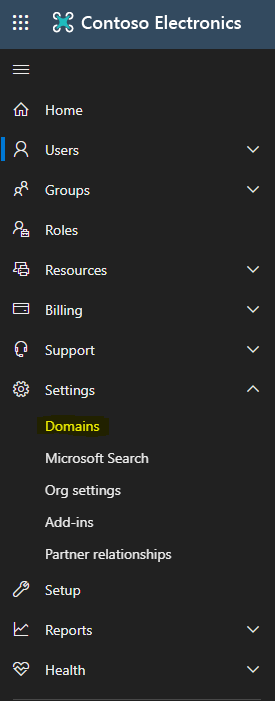
Andate ad espandere la lista di domini presenti nel vostro Tenant, attualmente abbiamo il solo dominio di default di Microsoft “dominio.onmicrosoft.com”.

Andate a clickare su “aggiungi un dominio”, nel wizard che verrà proposto inserite il dominio della vostra azienda
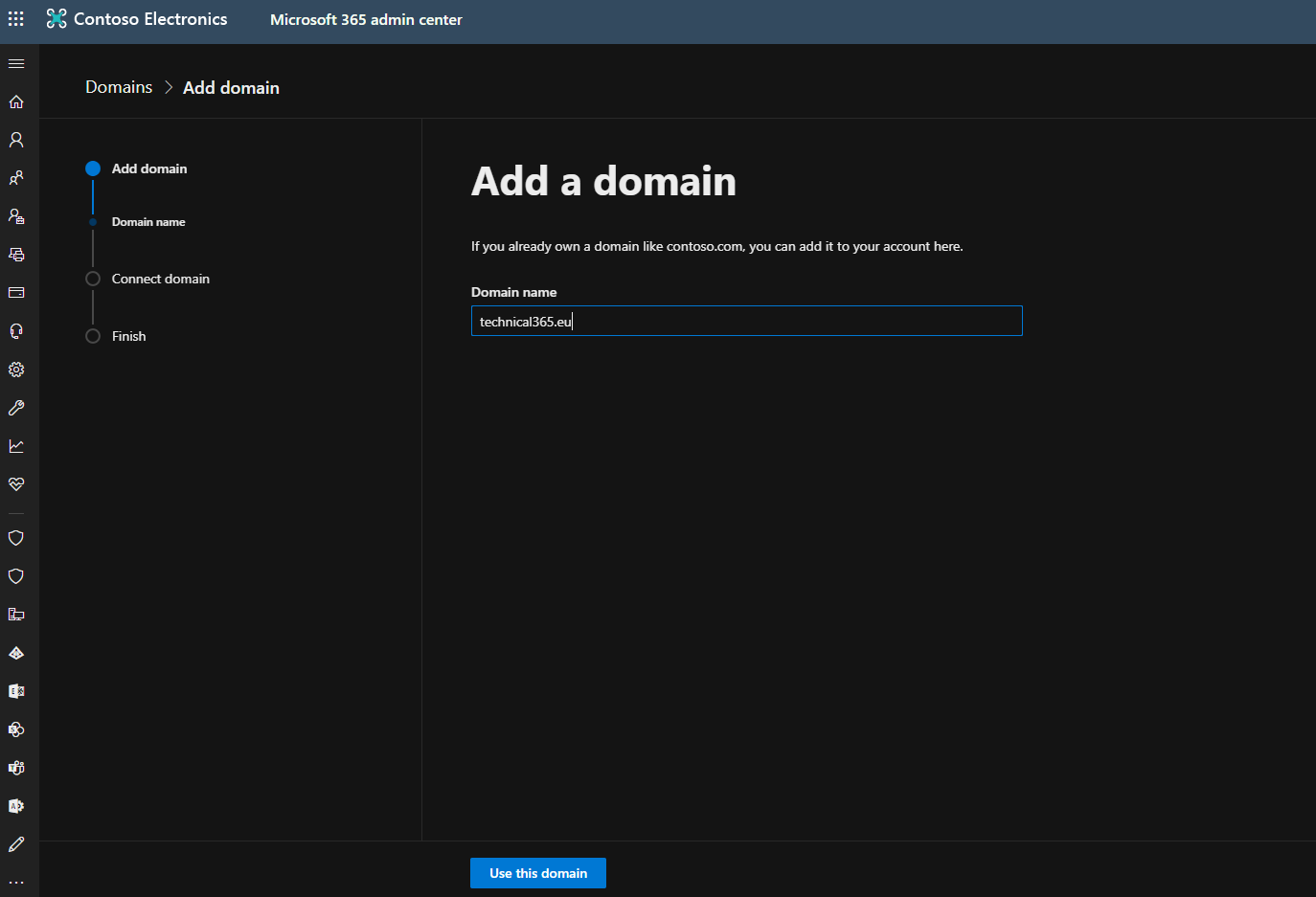
Prima che Microsoft accetti il vostro dominio, sarà necessario provare l’appartenenza di questo dominio. Il modo più semplice per fare questo è procedere con la pubblicazione di un record DNS di tipo TXT(testo) sul vostro pannello di DNS pubblici. Il record che dovrete pubblicare sarà in questo tipo di formato MS=ms123456789.
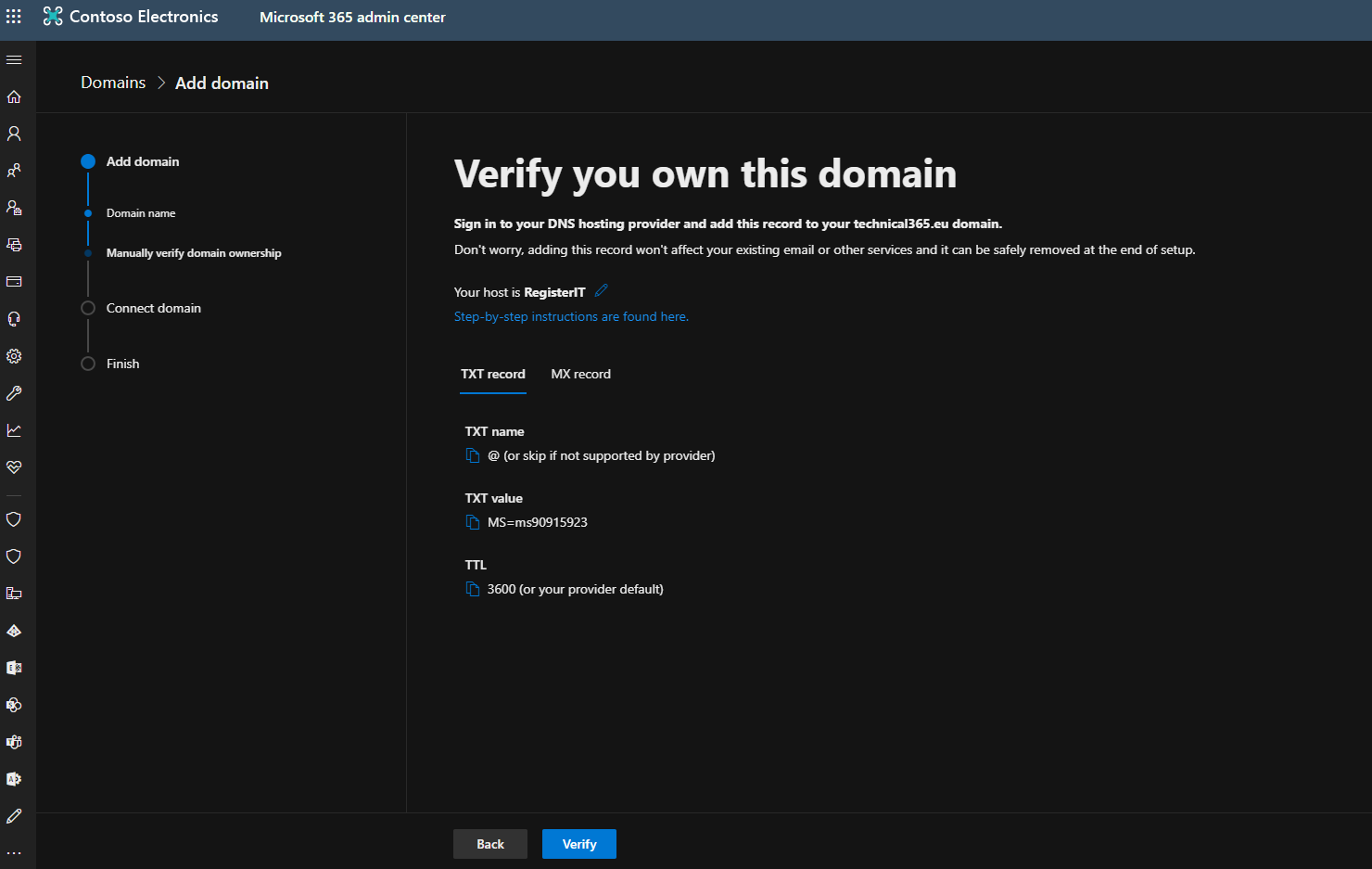
Una volta completato lo step della pubblicazione del record TXT il vostro dominio sarà verificato e potete procedere con la configurazione degli altri record DNS necessari per gli altri servizi di Office 365.
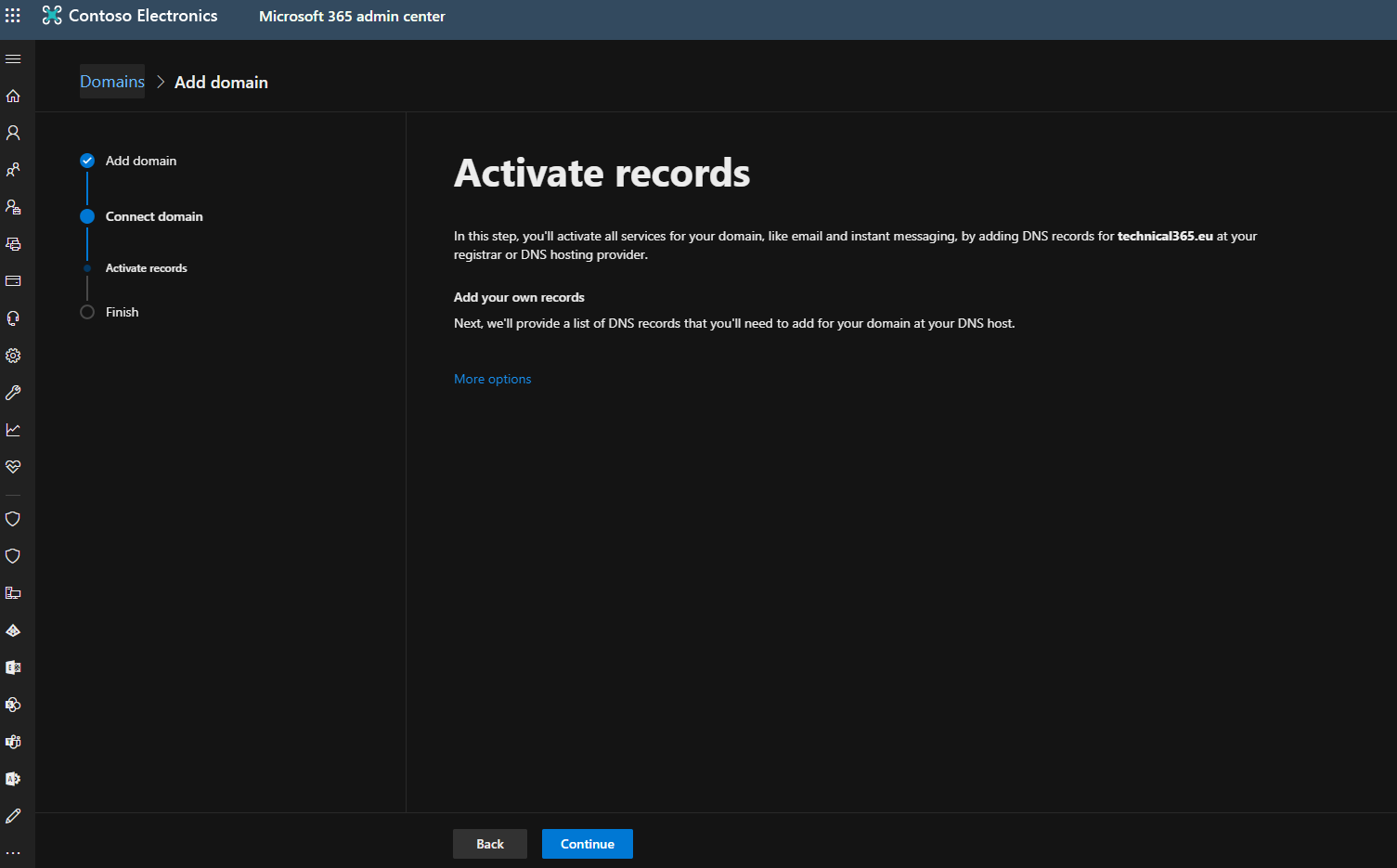
Nella schermata successiva vi viene data la possibilità di configurare i record DNS per, Exchange, Microsoft Teams e Skype For Business e Intune per la parte di Management dei dispositivi.
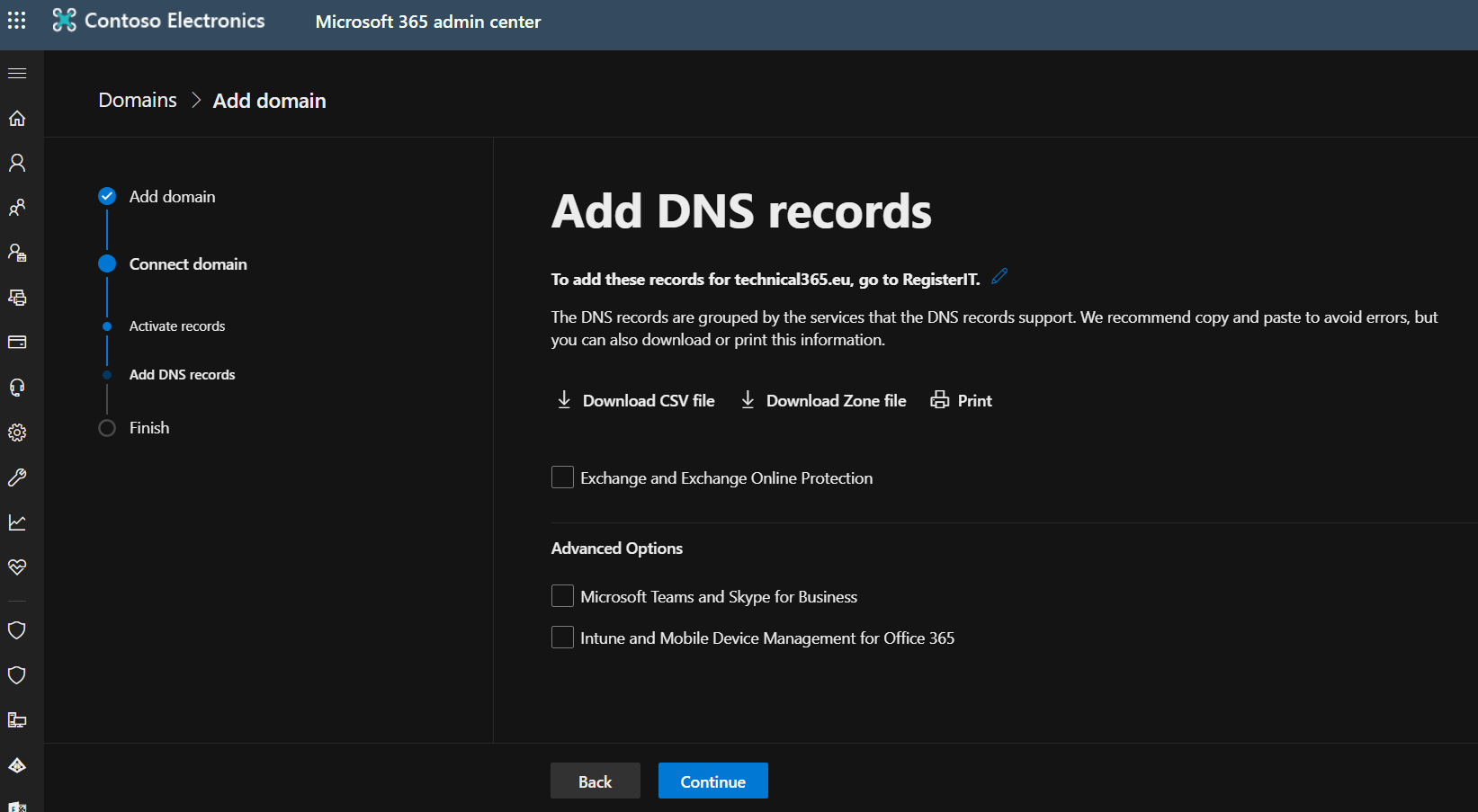
Noi andremo a saltare questa parte che andremo a riprendere nel dettaglio nei succesivi articoli che avranno il focus sui singoli servizi offerte dalla suite di Office 365, clickiamo quindi su continua senza mettere il check su nessuno dei servizi.
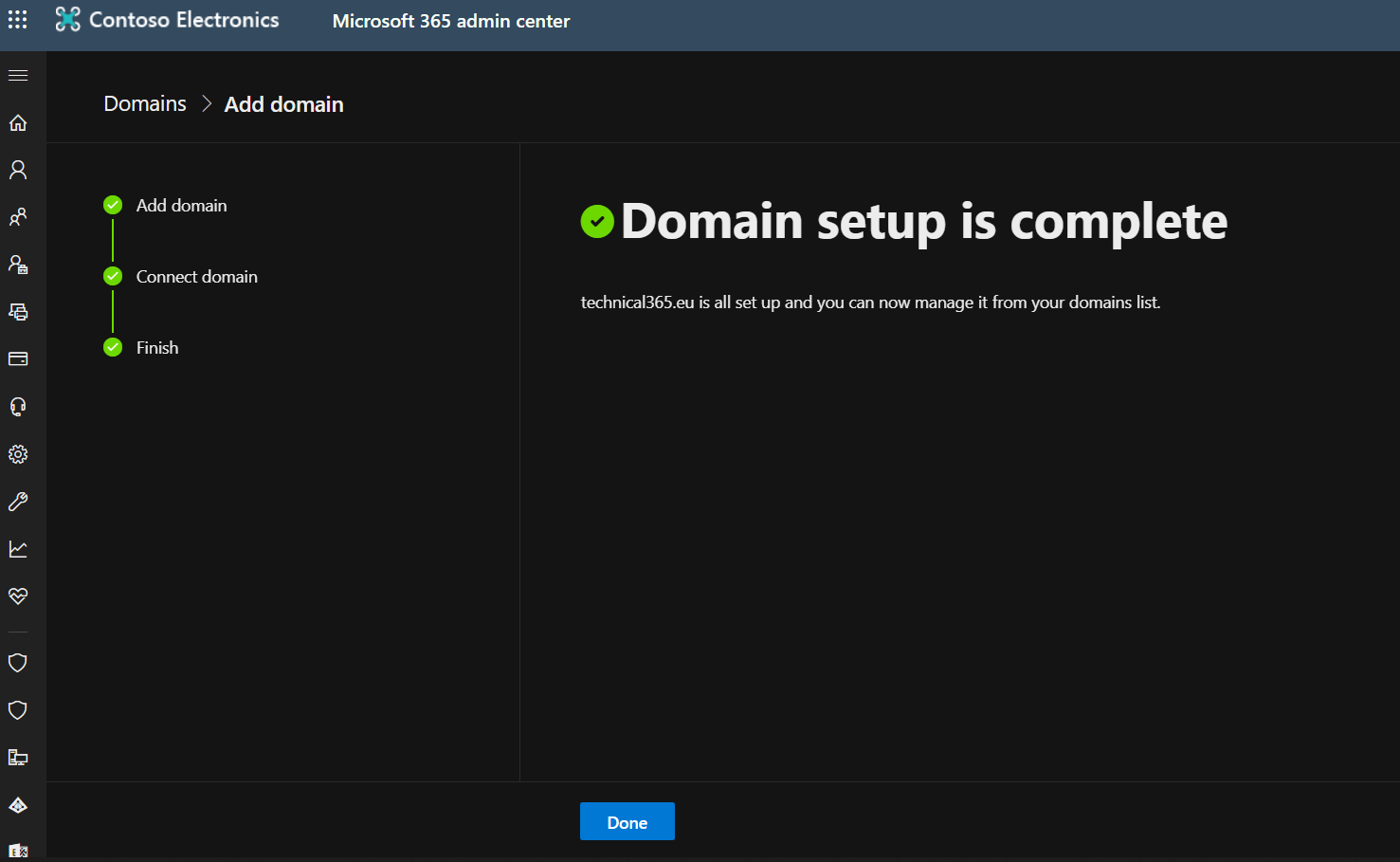
CONCLUSIONI
Microsoft 365 ci offre la possibilità di avere un’esperienza utente trasparente, permettendo così ai nostri utenti usufruire delle risorse Online in egual modo alle risorse On-Premises. Nelle prossime puntate andremo ad approfondire nel dettaglio il tipo di gestione delle nostre identità utente e come vengono gestite dai singoli servizi presenti su Office 365.
Stay Tuned on Technical365!!
